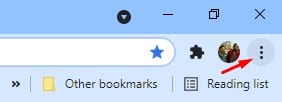Спампуйце афлайн-браўзер Google Chrome 2022 2023 (апошняя версія)
На сённяшні дзень існуюць сотні вэб-браўзэраў, даступных для настольных кампутараў. Аднак з усіх гэтых, Google Chrome здаецца лепшым варыянтам. Гэта вэб-браўзэр на аснове Chrome, які дае вам мноства цікавых і карысных функцый.
Калі вы ўжо карыстаецеся Google Chrome, вы можаце абнавіць браўзер, каб карыстацца найноўшымі функцыямі. Калі вы не выкарыстоўваеце яго, вы можаце прытрымлівацца тэхналогіях ўстаноўкі, разгледжаным у гэтым артыкуле.
Спампуйце аўтаномныя ўсталёўшчыкі Google Chrome (усе версіі)
Ёсць некалькі спосабаў усталяваць Google Chrome на ПК. Вы можаце выкарыстоўваць онлайн-ўсталёўшчык, аўтаномны ўсталёўнік або вы можаце выкарыстоўваць CMD для ўстаноўкі вэб-браўзэра на прыладзе. Такім чынам, у гэтым артыкуле мы збіраемся падзяліцца некаторымі з лепшых спосабаў загрузкі вэб-браўзэра Google Chrome на любой платформе. Давайце праверым.
1. Спампуйце аўтаномны ўсталёўшчык Google Chrome
Калі вы хочаце загрузіць аўтаномную праграму ўстаноўкі Google Chrome для выкарыстання на іншых прыладах, вам трэба загрузіць браўзер па гэтых спасылках. На жаль, аўтаномны ўсталёўшчык Google Chrome даступны толькі для Windows і Linux. Вось спасылкі для запампоўкі афлайн-усталёўшчыкаў Google Chrome.
- спампаваць: Аўтаномны ўсталёўнік Google Chrome
- спампаваць: Аўтаномны ўсталёўнік Google Chrome для Linux
Пасля загрузкі аўтаномнага ўсталёўніка Google Chrome перанясіце файл на прыладу, дзе вы хочаце ўсталяваць вэб-браўзэр. Паколькі гэта аўтаномны ўсталёўнік, ён не патрабуе актыўнага падлучэння да Інтэрнэту.
2. Як праверыць і абнавіць браўзер Chrome
Калі вы хочаце абнавіць свой вэб-браўзэр Google Chrome, вам трэба выканаць некалькі простых крокаў ніжэй. Нягледзячы на тое, што Google Chrome аўтаматычна правярае і абнаўляе ваш вэб-браўзер пры неабходнасці, вы можаце прымусіць Google Chrome правяраць наяўнасць абнаўленняў адразу. Выканайце наступныя дзеянні, каб праверыць і абнавіць браўзер Chrome.
Крок 1. Перш за ўсё, адкрыйце вэб-браўзэр Google Chrome. Пасля гэтага націсніце Тры пункты Як паказана ніжэй.
Крок 2. А цяпер кіруйцеся Даведка»> Аб Google Chrome .
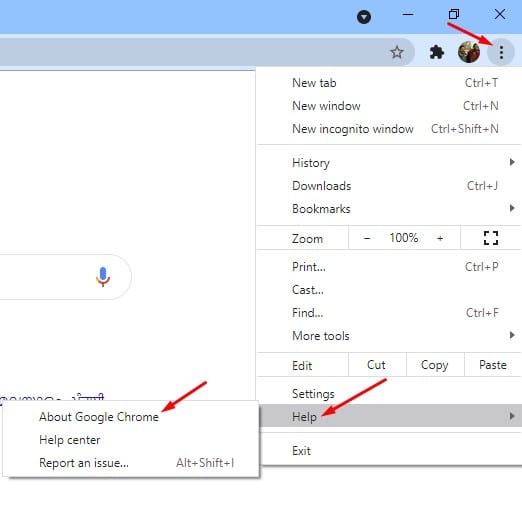
Трэці крок. На старонцы Аб Chrome Google Chrome будзе аўтаматычна правяраць наяўнасць усіх даступных абнаўленняў.
3. Аўтаматычна спампоўвайце і ўсталёўвайце браўзер Chrome
Што ж, калі па нейкай прычыне вы не можаце наведаць афіцыйны сайт Chrome, вы можаце выкарыстоўваць праграму ўстаноўкі Ninite Chrome, каб усталяваць браўзэр на прыладзе. Ninite - гэта праграма, якая дазваляе спампоўваць і ўсталёўваць некалькі праграм адначасова для тых, хто не ведае.
Вы можаце выкарыстоўваць праграму ўстаноўкі Ninite Chrome, каб аўтаматычна ўсталяваць Google Chrome на прыладзе. Вам трэба спампаваць установачны файл Запусціце яго, і пашырэнне Ninite Chrome будзе апрацоўваць усё астатняе аўтаматычна.
4. Спампуйце Google Chrome праз Powershell
Калі вы не можаце атрымаць доступ да любога вэб-браўзэра, вы можаце выкарыстоўваць Windows 10 PowerShell для ўстаноўкі Google Chrome. Для гэтага вам трэба адкрыць пошук Windows і ўвесці «PowerShell». Цяпер пстрыкніце правай кнопкай мышы «Powershell» і націсніце «Запуск ад імя адміністратара».
У акне Powershell увядзіце каманду для 32-разраднай аперацыйнай сістэмы
iwr -outf chrome-latest.exe https://www.google.com/chrome/browser/?platform=win32
Калі вы хочаце спампаваць 64-разрадную версію Google Chrome, вам трэба выканаць гэтую каманду -
iwr -outf chrome-latest.exe https://www.google.com/chrome/browser/?platform=win64
5. Спампуйце апошнюю версію Google Chrome (усталяванай у Інтэрнэце)
Калі ў вас ёсць доступ да Інтэрнэту, вы можаце запусціць онлайн-ўсталёўшчык непасрэдна, каб усталяваць апошнюю версію Google Chrome. Ніжэй мы падзяліліся спасылкамі для запампоўкі апошняй версіі Google Chrome.
- Спампаваць google chrome для windows 10
- Спампаваць Google Chrome для macOS
- Спампаваць google chrome для андроіда
- Спампаваць Google Chrome для iOS
- Спампаваць Google Chrome Portable
Пасля загрузкі гэтых установачных файлаў Google Chrome проста запусціце іх на сваіх платформах. Google Chrome аўтаматычна атрымае ўвесь кантэнт і ўсталюе вэб-браўзер на вашай прыладзе.
6. Спампуйце пробную версію Google Chrome
Калі вы хочаце праверыць бэта-функцыі ў Google Chrome, вам трэба выкарыстоўваць бэта-версіі Chrome. Аднак бэта-версія Chrome нестабільная, і вы можаце сутыкнуцца з некаторымі праблемамі падчас выкарыстання браўзера. Вось спасылкі для загрузкі бэта-версіі Google Chrome.
- Бэта-версія Google Chrome для macOS
- Бэта-версія Google Chrome для Linux
- Бэта-версія Google Chrome для Android
- Бэта-версія Google Chrome для iOS
- Google Chrome Beta для Windows 32 Bit
- Google Chrome Beta для Windows 64 Bit
7. Спампуйце Google Chrome Dev
Калі вы гатовыя праверыць, што будзе пасля вэб-браўзэра Google Chrome, распрацоўшчык Chrome можа стаць для вас лепшым выбарам. Аднак, як і Chrome Beta, Google Chrome Dev таксама мае шмат памылак. Гэта можа павялічыць ўзровень выкарыстання аператыўнай памяці вашага кампутара. У любым выпадку, вось спасылкі для загрузкі Google Chrome Dev
- Google Chrome Dev для macOS
- Google Chrome Dev для Linux
- Google Chrome Dev для Android
- Google Chrome Dev для Windows 64 Bit
- Google Chrome Dev для Windows 32 Bit
8. Спампуйце Google Chrome Canary Build
Ну, Google спачатку выпускае ўсе свае эксперыментальныя функцыі ў Chrome Canary. Затым, пасля невялікага тэставання і налады, ён затым выпускаецца ў Chrome Dev. Такім чынам, з Chrome Canary вы можаце апрабаваць найноўшыя функцыі Chrome, якія вось-вось уваходзяць у распрацоўшчык Chrome. Аднак Chrome Canary вельмі нестабільны, і вы можаце сутыкнуцца з вялікай колькасцю праблем з гэтым браўзерам. Аднак добра тое, што версія Canary можа быць усталявана разам са стабільнай версіяй.
- Google Chrome Canary для macOS
- Google Chrome Canary для андроіда
- Google Chrome Canary для Windows 64 Bit
- Google Chrome Canary для Windows 32 Bit
Гэта! Я скончыў. Вось як вы можаце аўтаматычна ўсталёўваць абнаўленні Google Chrome.
Такім чынам, гэты артыкул пра тое, як загрузіць аўтаномныя ўстаноўкі Google Chrome. Спадзяюся, гэты артыкул дапамог вам! Калі ласка, падзяліцеся з сябрамі таксама. Калі ў вас ёсць якія-небудзь сумневы з гэтай нагоды, паведаміце нам аб гэтым у поле для каментарыяў ніжэй.